Acer ASPIRE 5510 User Manual

Aspire 5510 系列
用户指南
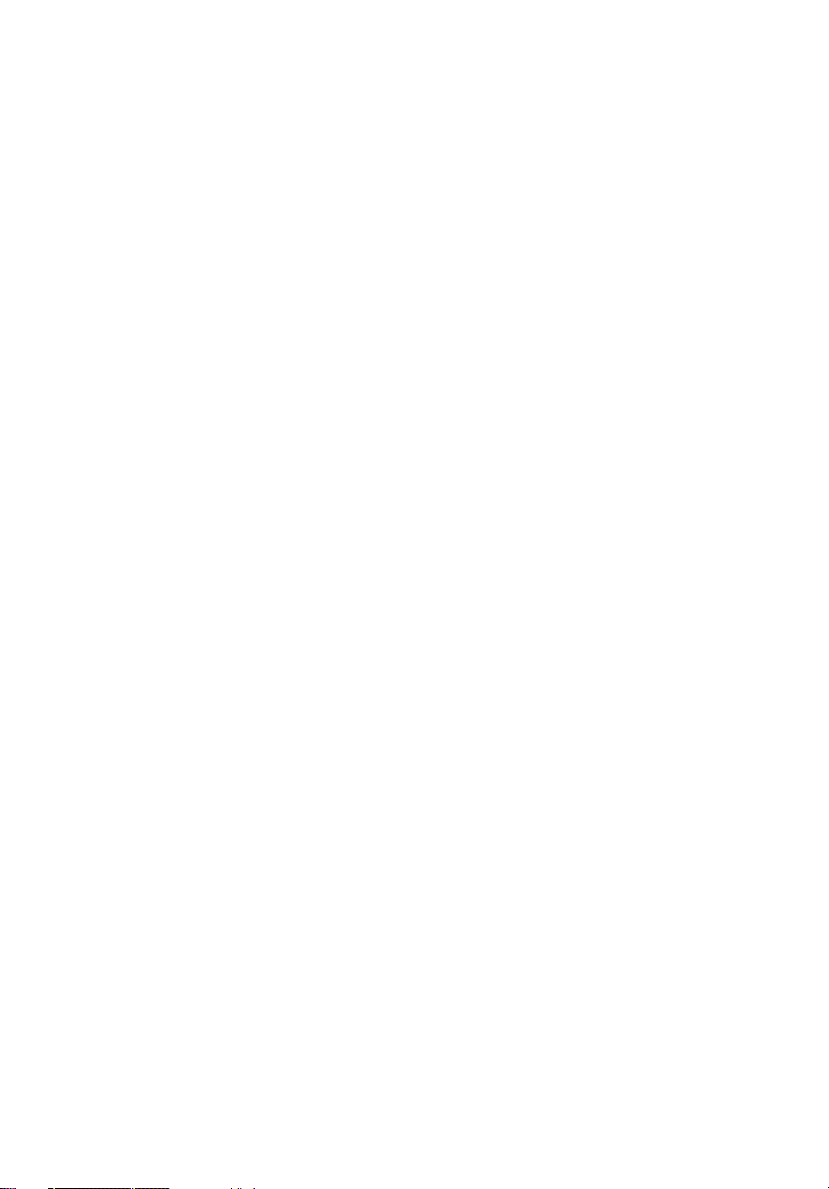
版权 © 2005 宏碁股份有限公司
保留所有权利
Aspire 5510 系列用户指南
初版发行日期 2005 年 七月
本出版物的内容将定期变动,恕不另行通知。更改的内容将会补充到本出版物,且会在本手册发行
新版本时予以付梓印刷。本公司不做任何明示或默许担保,包括本手册内容的适售性或符合特定使
用目的,本公司将一律否认。
在下列预留的空白处,记录下型号、序列号、购买日期及购买地点。型号及序列号可以在电脑外贴
的标签上找到。与电脑元件相关的资料应包括序列号、型号及购买信息。
未经宏碁股份有限公司书面同意,不得对本出版物的任何部分以任何方式,包含电子、机械、复
制、翻录或其它的方式,进行复制、重制或传播。
Aspire 5510 系列笔记本电脑
产品型号: ________________________________
产品序号: ________________________________
购买日期: ________________________________
购买地点: ________________________________
Acer 和 Acer 标识为宏碁股份有限公司的注册商标。 本出版物中所用之其它公司之产品名称及商标
仅供说明之用,并皆为各公司之所属商标。
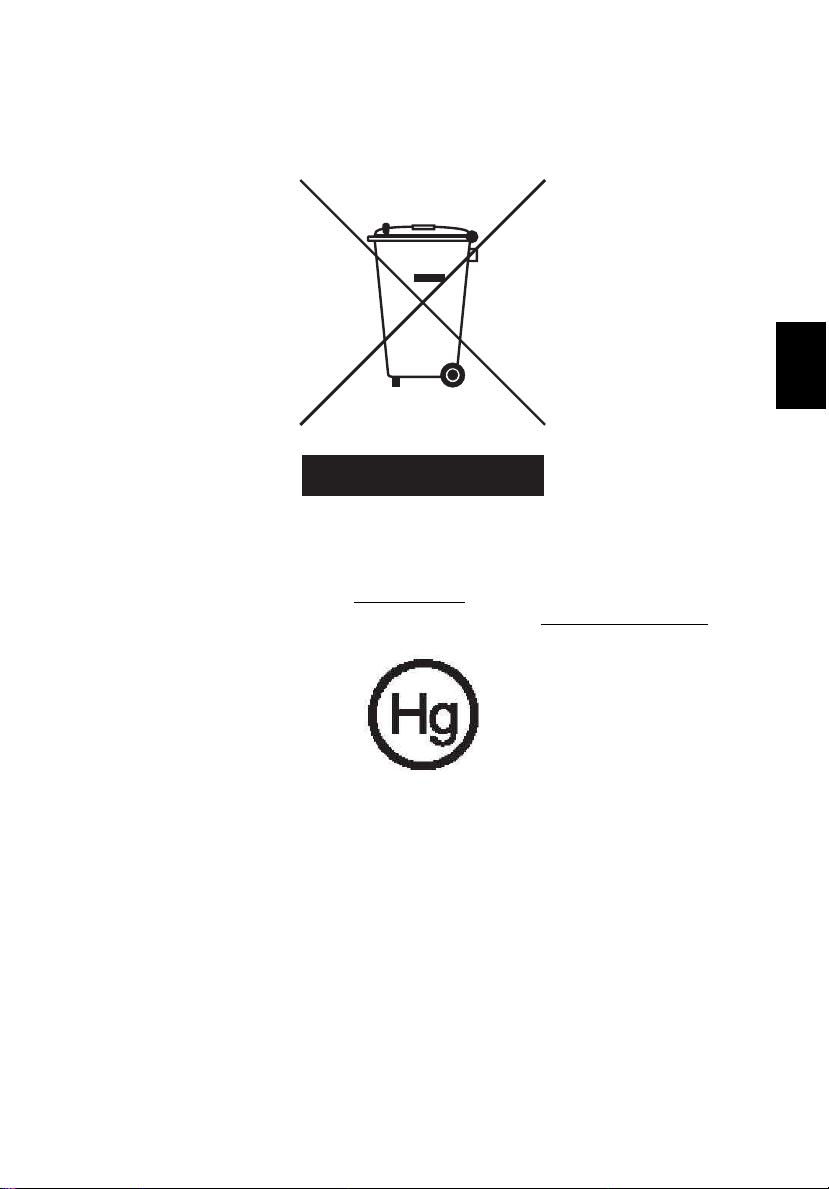
环保声明
切勿在丢弃本电子设备时将其扔到垃圾箱。为使污染最小化并确保对全球环境最大保
护,请重复循环利用。
美国
对于含有 LCD/CRT 监视器或显示器的电子产品:
本产品内所含的灯泡含有汞,必须按当地、州或联邦的法律进行重复循环利用或处
理。要了解更多的信息,请通过 www.eiae.org
Industries Alliance)。要了解有关灯泡专门的信息,请查阅 www.lamprecycle.org
联系电子工业协会 (Electronic
iii
简
体
中
文
。
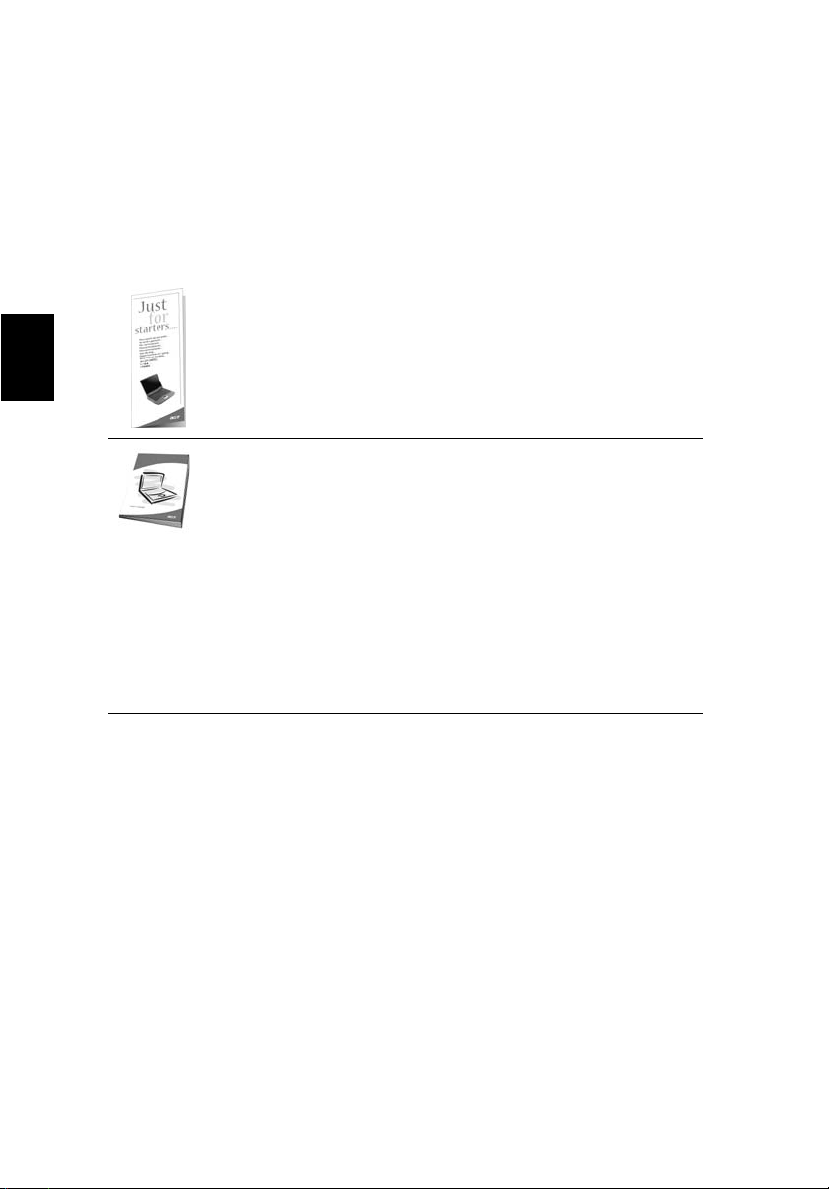
简
体
中
文
iv
使用入门
感谢您选购 Aspire 系列笔记本电脑,让它成为您行动运算生活的最得力助手。
用户指南
为帮助您设置和使用 Aspire 笔记本电脑,我们为您设计了以下用户指南 :
首先请按照电脑所附带的 “入门指南 ...”海报页来设置电脑。
这份 “用户指南”印刷本向您介绍新电脑的基本特性和功能。 要了解
您的电脑如何能够帮助您更加具有效益详情,请参见 “AcerSystem
User's Guide”。 本指南包含了诸如系统实用程序、数据恢复、扩展选
项和疑难解答等信息。 此外,它还包含了保修信息和笔记本电脑的一
般规则和安全注意事项。 我们也提供了 PDF 格式的用户指南并已预先
安装在本电脑中供用户参考, 請按下列步驟操作來查看該 PDF:
1 单击 “开始”,“所有程序”,“AcerSystem”。
2 单击 “AcerSystem User's Guide”。
注意: 查看 PDF 文件需要预先安装 Adobe Reader。 如果您的电脑没
有预先安装 Adobe Reader 单击 “AcerSystem User's Guide” 后将
会先启动 Adobe Reader 安装程序。 依屏幕上指导完成安装程序。 要
获得如何使用 Adobe Reader 的指导,请使用 “帮助和支持” 菜单。
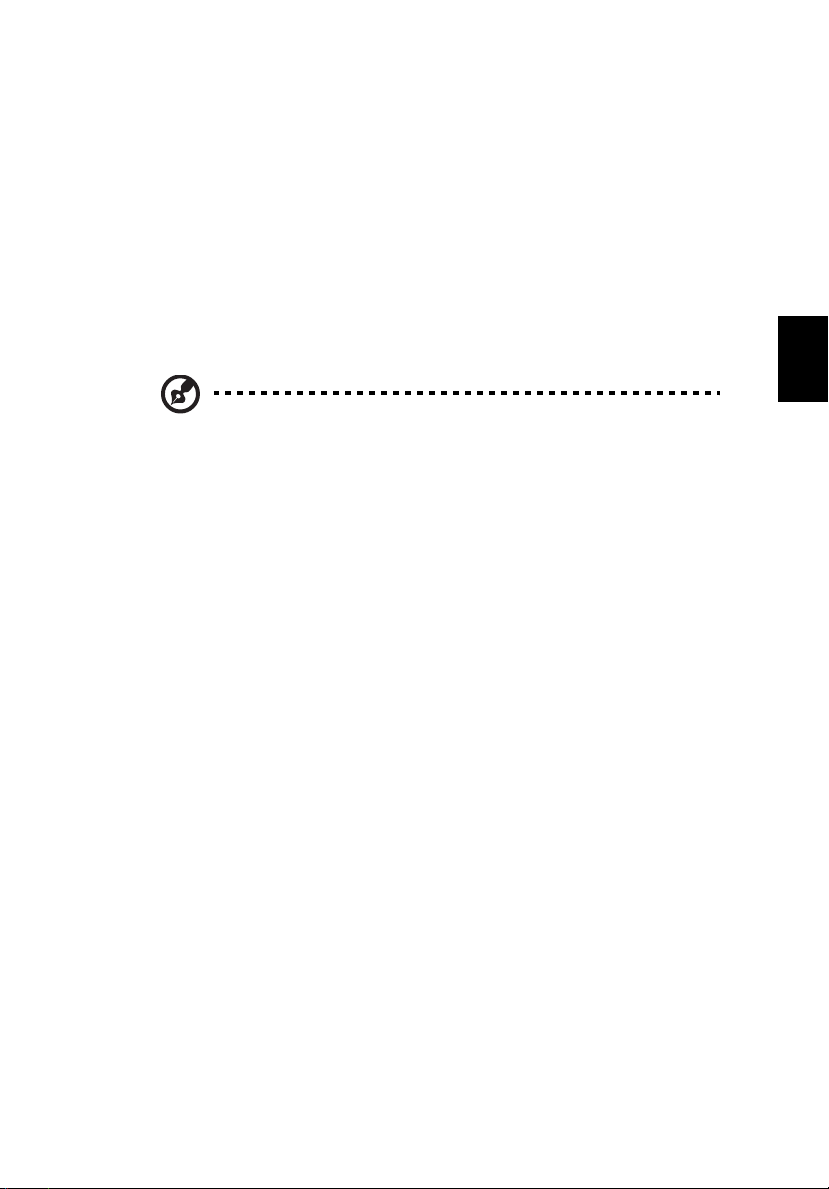
电脑使用的基本保养和建议
启动 / 关闭您的电脑
要打开电脑只需按下并释放 LCD 显示屏下方靠近快速启动按钮的电源按钮。 关于电
源按钮的位置请参见第 10 页的 “打开正视图”。
若要关机,请进行以下任一操作:
• 使用 Windows 关闭系统命令
单击 “开始”,“关闭计算机”,然后选择 “关闭”。
• 使用电源按钮
您也可以通过关闭显示屏盖来关闭电脑,或按下睡眠热键 <Fn>+<F4>。
注意:如果您无法正常关机,按住电源按钮至少四秒钟以上,即可强
制关闭电脑。如果您关闭电脑后又想重新启动,请至少等待两秒钟。
保养您的电脑
只要用心保养,本电脑必能提供您最好的服务。
• 请勿将电脑直接暴露于日光下。勿将电脑靠近热源如电暖器等设备。
• 请勿将电脑置于 0 ºC (32 ºC ) 以下或者 50 ºC (122 ºC ) 以上的环境当中。
• 请勿将电脑靠近磁场。
• 请勿将电脑置于雨水或潮气中。
• 请勿将任何液体泼洒到电脑。
• 请勿让电脑承受剧烈震荡或撞击。
• 请勿将电脑暴露于满是灰尘的环境中。
• 请勿将物品置于电脑上。
• 请勿过于用力关上显示屏盖。
• 请勿将电脑置于不平稳的地方。
v
简
体
中
文
保养 AC 适配器
底下列出 AC 适配器的保养要点:
• 请勿将其它设备接到电脑所用的适配器。
• 请避免踩踏电源线或是放置任何物品于电源线上。配置电源线时要特别小心,
请将电源线置于人员踩踏不到的地方。
• 拔下电源线时,切勿拖拽,请握住电源插头将其拔下。
• 如果您使用延长线,所连接设备的总耗电量不可超过延长线的总负荷量。同时,
同一插座上所连接的设备的总耗电量不可超过保险丝的总负荷量。
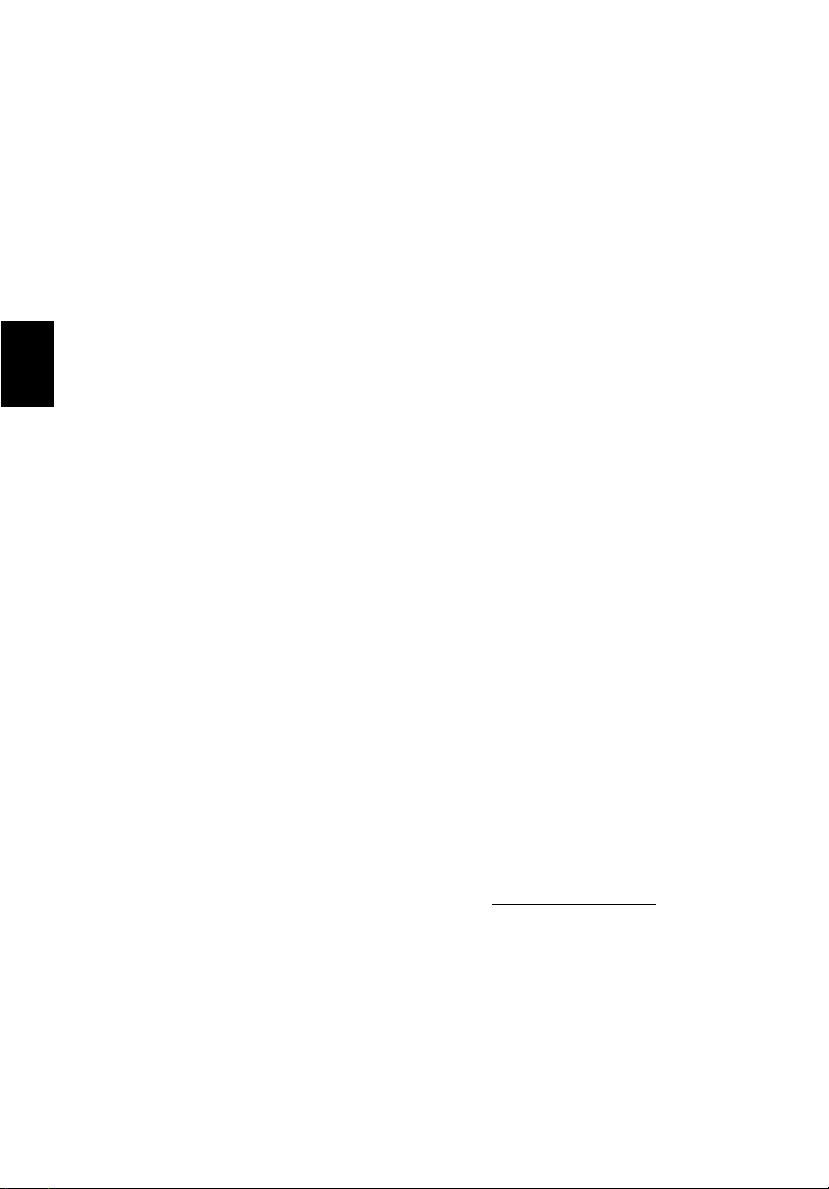
简
体
中
文
vi
保养电池组
底下列出电池组的保养要点:
• 请使用本机所指定的同类型电池。在取出或更换电池之前请先关闭电源。
• 切勿把玩电池。将电池放在远离儿童的地方。
• 依当地政府规定处理废弃电池。如果可能,请尽量回收。
清洁和保养
请按照下列步骤擦拭电脑:
1 关闭电脑,取出电池。
2 断开 AC 适配器。
3 使用沾湿的软布擦拭。切勿使用液体或喷雾清洁剂。
如果发生下列情况:
• 产品不小心掉落到地面或外壳有损伤。
• 电脑无法正常工作
请参见第 32 页的 “常见问题”。
警告
对制造商未表明可以修改的组件进行修改或变更,将会导致美国联邦通信委员会
(Federal Communications Commission) 认证赋予的用户权限失效,从而丧失操作
该电脑的权利。
使用条件
该设备符合 FCC 规则之第 15 部分。使用本设备应符合以下两个条件:(1) 该设备不
会产生有害干扰; (2) 该设备可以承受所收到的任何干扰包括导致不正常运行的干
扰。
要求用户遵守包含在每个 RF 选项设备用户指南中有关无线选项设备的 RF 安全说明。
不正确的安装或未经授权的使用可能对无线通信造成有害干扰。而且内置天线的任何
干扰将失去 FCC 的认证和您的使用授权。
为避免对本设备产生电波干扰,本设备应在室内使用并远离窗户以达最佳防护。若要
在室外进行安装,也需符合相关授权规范。
有关宏碁产品服务和支持的更多信息请访问宏碁网站: http://global.acer.com
。
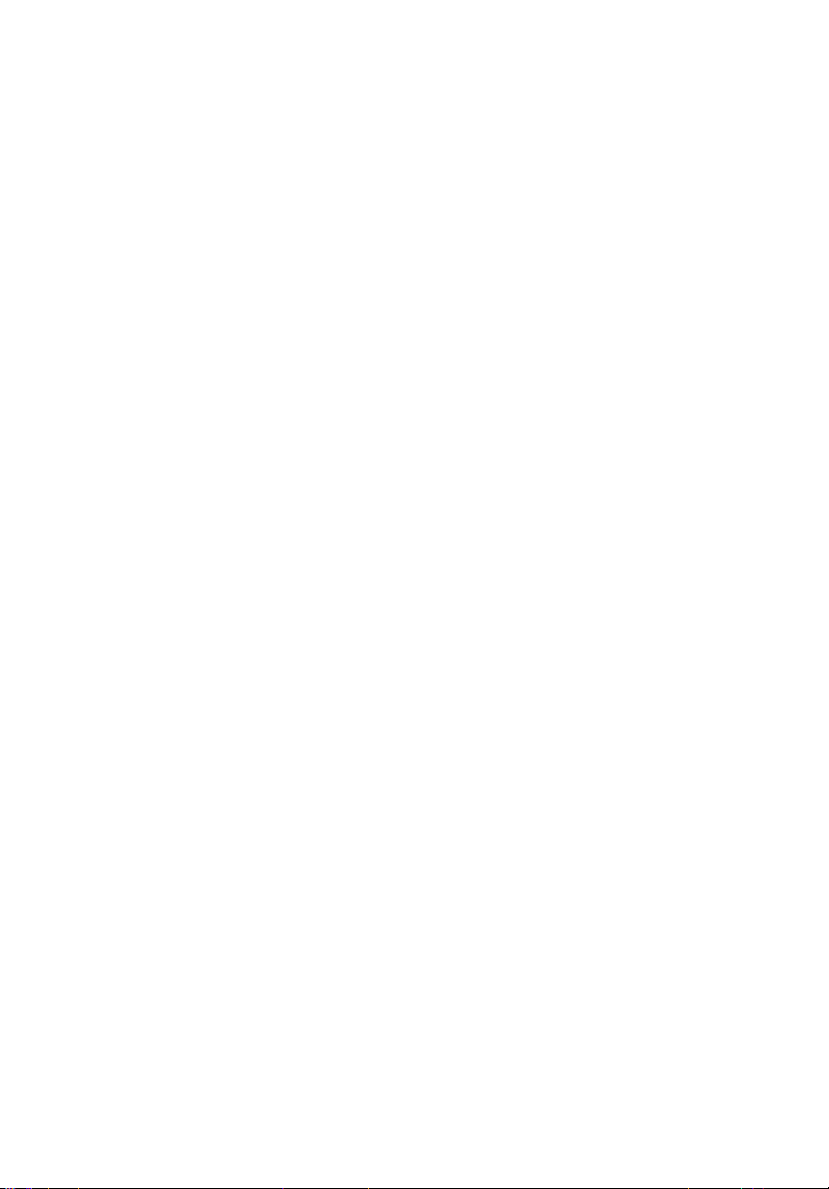
环保声明 iii
使用入门 iv
用户指南 iv
电脑使用的基本保养和建议 v
启动 / 关闭您的电脑 v
保养您的电脑 v
保养 AC 适配器 v
保养电池组 vi
清洁和保养 vi
Acer Empowering Technology 1
Acer eDataSecurity Management 2
Acer eLock Management 3
Acer ePerformance Management 4
Acer eRecovery Management 5
Acer eSettings Management 6
Acer eNet Management 6
Acer ePower Management 8
Acer ePresentation Management 9
Aspire 简介 10
打开正视图 10
前视图 11
左视图 12
右视图 12
后视图 13
底视图 14
规格 15
状态指示灯 19
快速启动按钮 20
触摸板 21
触摸板的基本操作 21
使用键盘 23
锁定键和嵌入式数字键盘 23
Windows 键 24
热键 24
专用键 26
弹出光驱托盘 (CD 或 DVD) 27
使用电脑安全锁 27
音频 28
调节音量 28
使用系统软件 29
Acer GridVista ( 双显示器显示兼容 )29
Launch Manager 30
Norton AntiVirus 31
常见问题 32
服务查询 35
iii
目
录
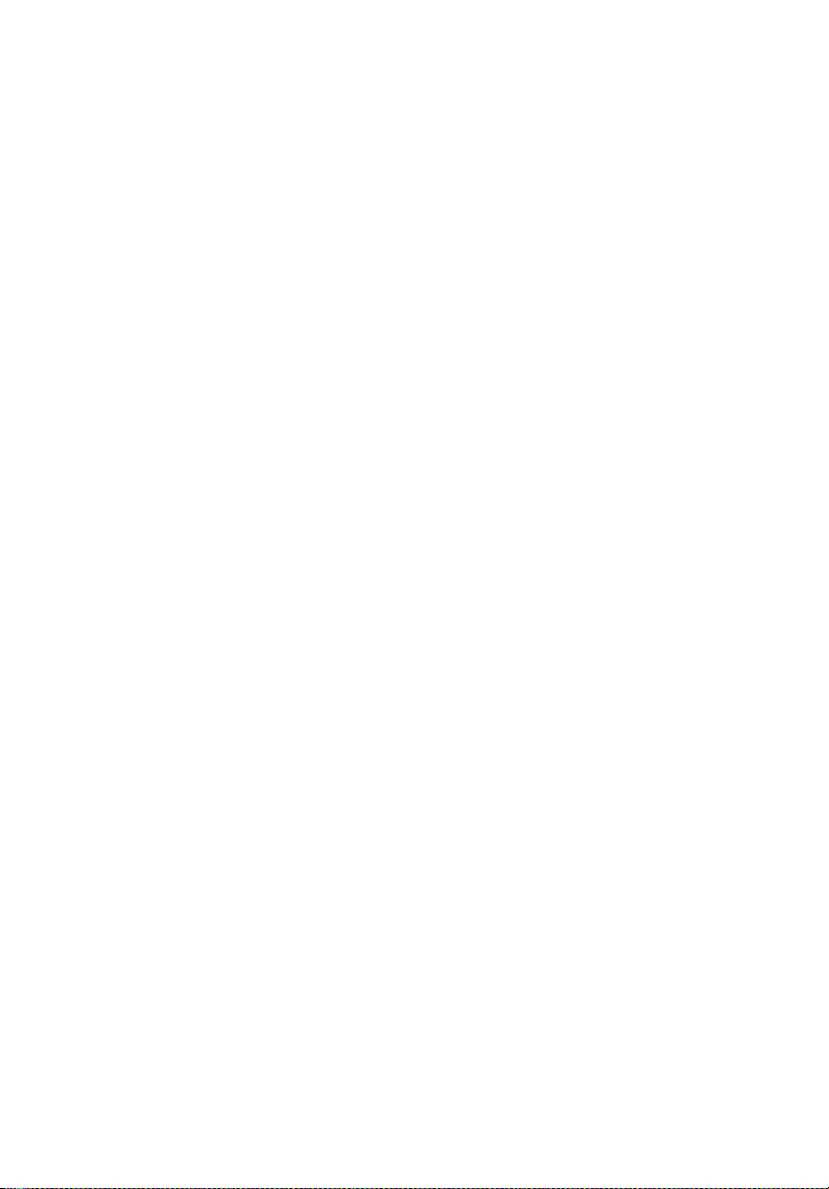
国际旅游保证 (International Travelers Warranty; ITW) 35
致电之前 35
Acer Arcade ( 适用于所选型号 )36
Arcade 热键 37
InstantOn Arcade 模式 37
48 键遥控器 38
遥控功能 39
小型遥控器 40
查找和播放内容 41
设置 41
Arcade 控制 42
导航控制 42
播放控制 42
虚拟键盘 43
背景模式 43
电影 44
设置 44
相册 45
编辑画面 45
幻灯片设置 45
视频 46
播放视频文件 46
捕捉视频 ( 仅适用于电视型号 )46
快照 46
编辑视频 47
音乐 47
电视 ( 适用于所选型号 )48
时光平移电视 48
已录制的电视节目 49
录制时间表 49
节目指南 49
查找节目 49
电视设置 49
使用图文电视功能 50
制作 DVD 51
制作 CD/DVD 51
随身携带笔记本电脑 52
断开笔记本电脑与桌面设备的连接 52
携带笔记本电脑 52
准备作业 52
出席会议需携带的物品 53
携带电脑回家 53
准备作业 53
携带物品 53
特别注意事项
布置您的家庭办公室 54
53
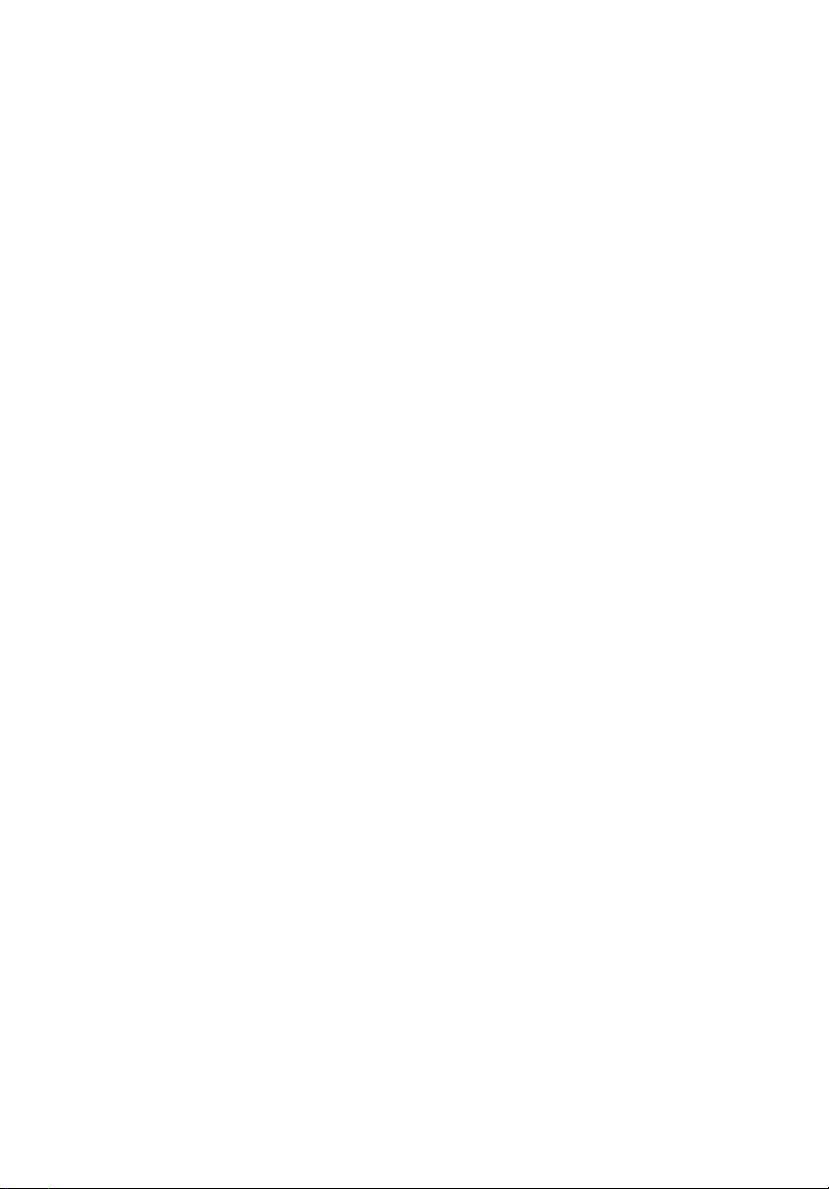
携带笔记本电脑旅行 54
准备作业 54
携带物品 54
特别注意事项 54
携带笔记本电脑进行国际旅行 54
准备作业 54
携带物品 55
特别注意事项 55
保护您的电脑 56
使用电脑安全锁 56
使用密码 56
输入密码 57
设置密码 57
使用选项扩展性能 58
连接选项 58
传真 / 数据调制解调器 58
内置网络特性 59
通用串行总线 (USB) 59
IEEE 1394 端口 60
PC 卡插槽 60
安装内存条 62
建立电视和 AV-in 电缆的连接 63
BIOS 实用程序 66
启动顺序 66
启用 disk-to-disk recovery 66
密码 66
使用软件 67
播放 DVD 影片 67
电源管理 68
Acer eRecovery Management 69
创建备份文件 69
从系统备份文件中恢复 70
创建厂家默认映象文件 CD 70
无需 CD 就能重新安装捆绑的软件 71
更改密码 71
疑难解答 72
疑难解答提示 72
错误信息 72
规则及安全注意事项 73
符合能源之星 (ENERGY STAR) 准则 73
FCC 声明 73
调制解调器声明 74
重要安全须知 74
激光产品符合性声明 75
LCD 象素声明 75
Macrovision 版权保护声明 76
无线设备规则公告 76
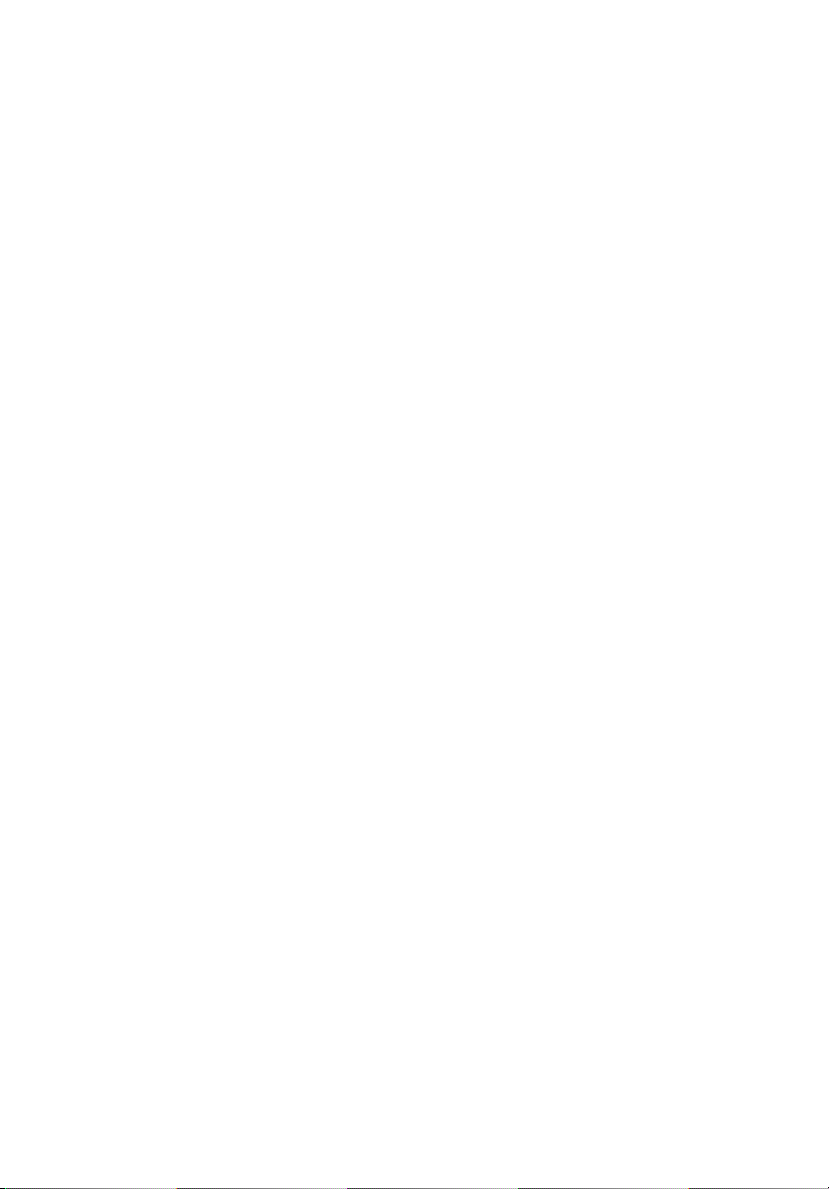
总则 76
欧盟 (EU) 76
FCC RF 安全要求 77
加拿大 - 低功率免许可证无线电通信设备
(RSS-210) 78
Federal Communications Comission
Declaration of Conformity 79
Declaration of Conformity for CE Marking 80
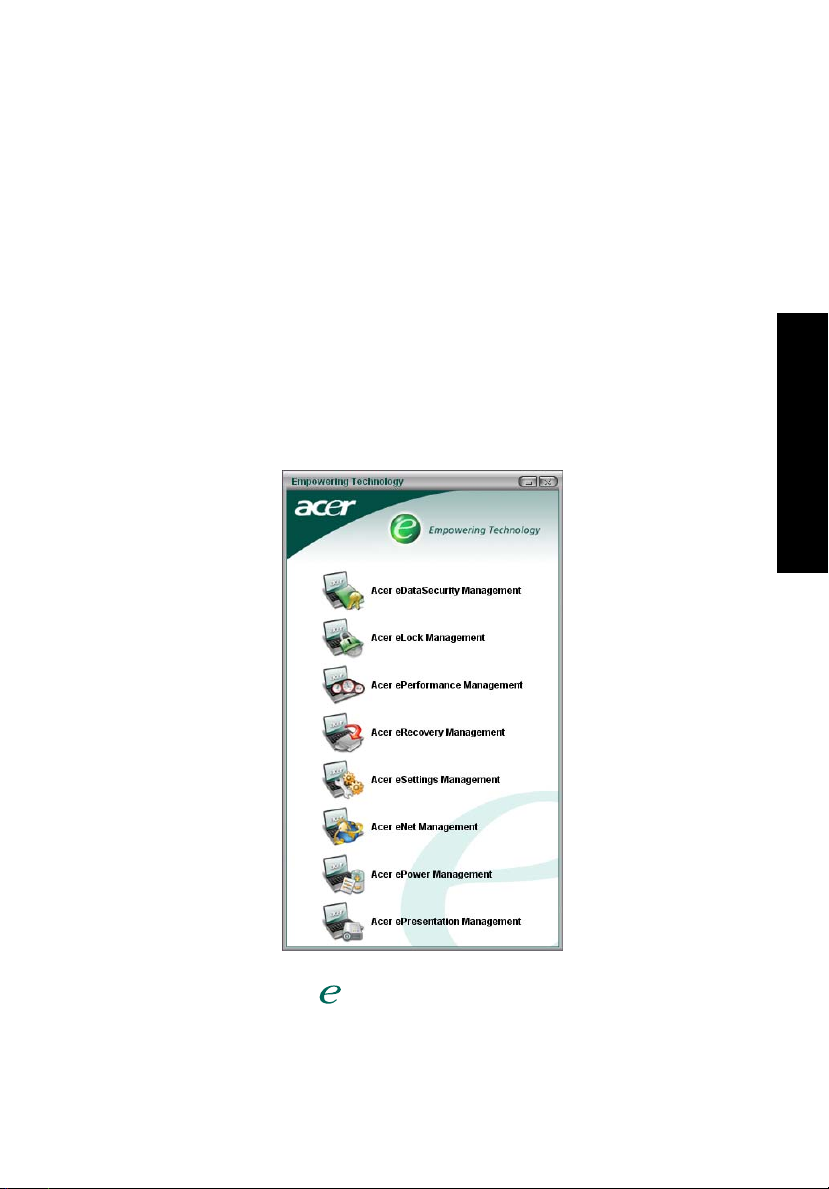
Acer Empowering Technology
Acer 首创的 Empowering Technology 能够让您轻松地进入常用功能,对新购的
Acer 笔记本电脑进行管理。 它有八个便利的实用程序:
• Acer eDataSecurity Management 用密码和先进的加密算法对数据进行保护。
• Acer eLock Management 限制对外部存储媒体的访问。
• Acer ePerformance Management 通过优化磁盘空间、内存和注册表设置提高
系统性能。
• Acer eRecovery Management 灵活、可靠和全面地备份 / 恢复数据。
• Acer eSettings Management 轻松访问系统信息和调整设置。
• Acer eNet Management 智能化地接通基于位置的网络。
• Acer ePower Management 通过多用途配置文件延长电池电能。
• Acer ePresentation Management 连接到投影机并让调整显示设置更方便。
1
Empowering Technology
要了解更多信息,请按下 <> 键启用 Empowering Technology 菜单,然后点击
适当的实用程序和选择 “帮助”功能。
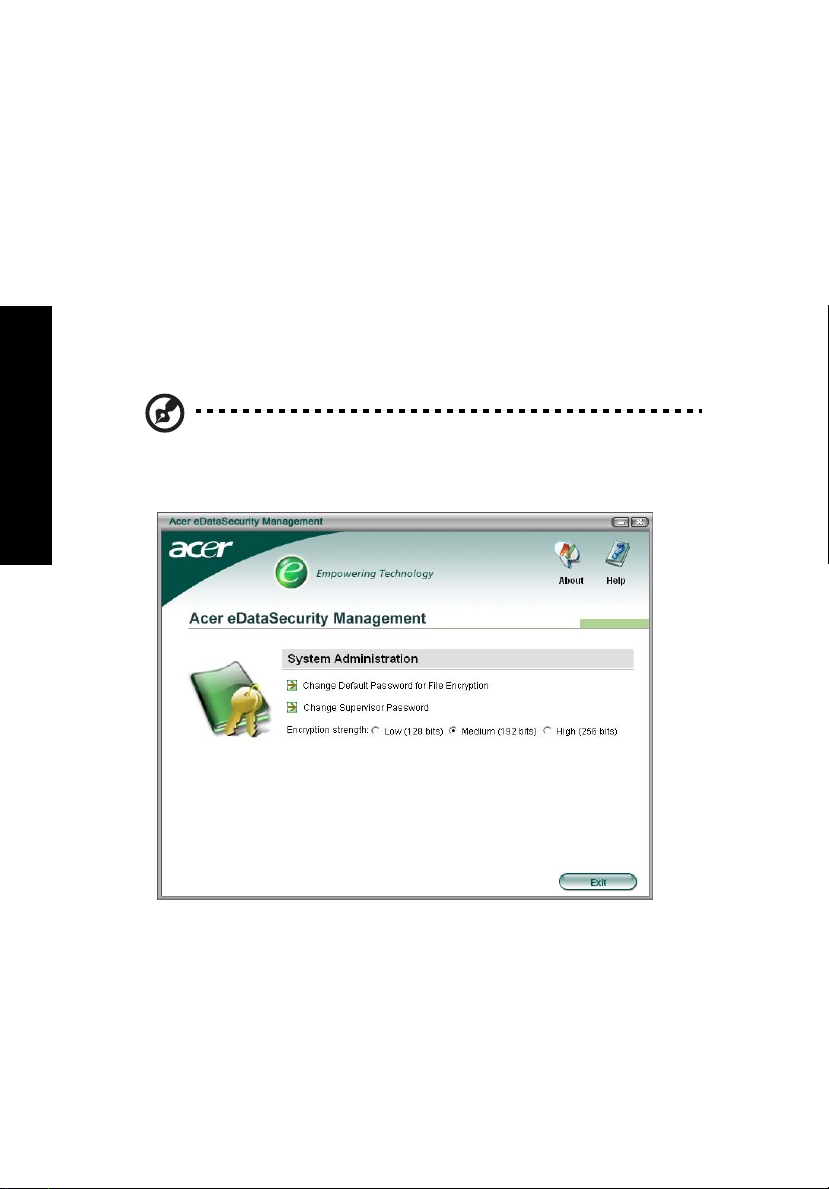
Empowering Technology
2
Acer eDataSecurity Management
Acer eDataSecurity Management 是使用方便的文件加密实用程序,能够保护您的
文件免遭未经授权者的访问。 它能够方便地作为外壳扩展与 Windows Explorer 整
合,以快速方便地进行数据加密 / 解密,同时支持对 MSN Messenger 和 Microsoft
Outlook 的文件加密。
对文件的加密 / 解密可使用两种密码: 超级用户密码和文件特定密码。 超级用户密码
是 “主”密码,它能够对系统中的任何文件进行解密;文件特定密码是在对单个文
件加密时指定的。
Acer eDataSecurity Management 设置向导将提示您设置超级用户密码和默认的文
件特定密码。 此文件特定密码将默认地用于加密文件,或者您可在加密文件时选择输
入自己的文件特定密码。
注意: 用于加密文件的密码是系统对其解密时需要的唯一密码。 如果
您丢失了密码,只有超级用户密码够解密该文件。 如果您丢失了这两
密码,就无法对加密的文件进行解密! 确保所有相关密码的安全!
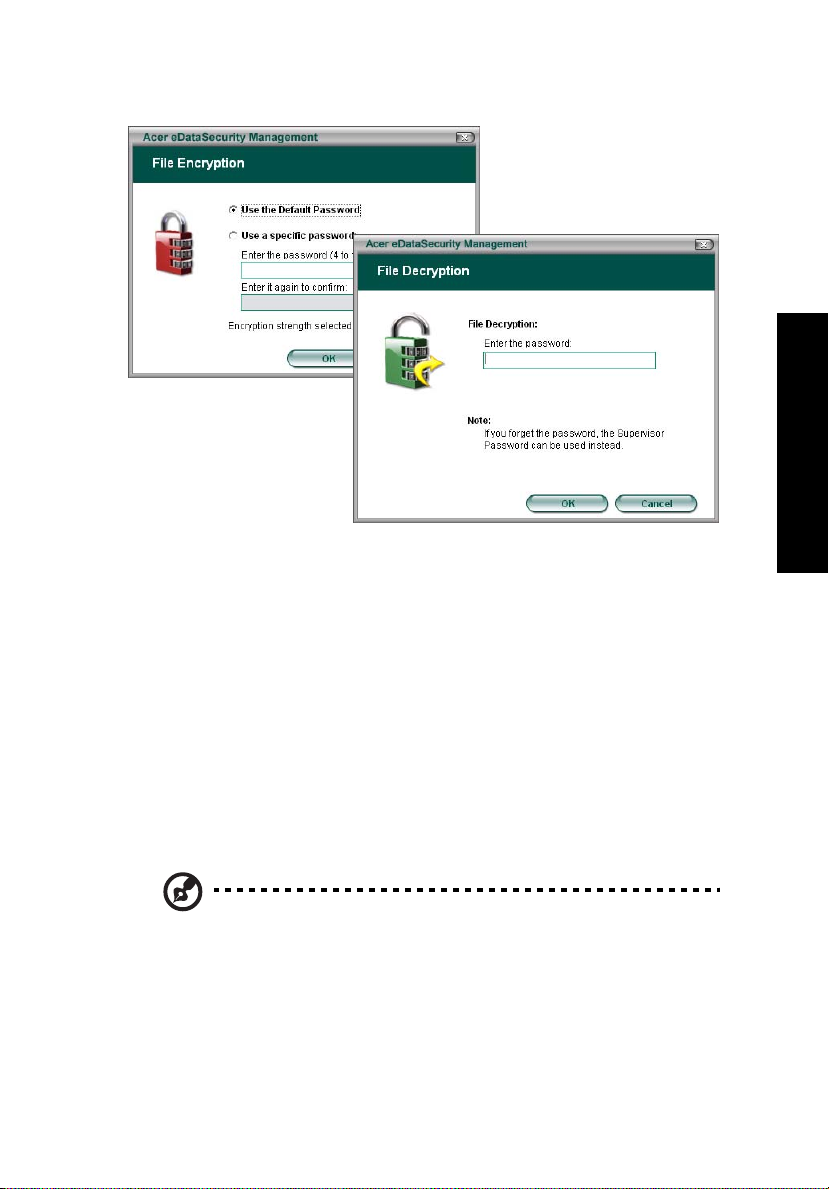
Acer eLock Management
Acer eLock Management 是一个安全实用程序,它能够让您锁定可移动数据设备、
光驱和软驱,以确保数据不会在无人管的情况下被窃。
• Removable data devices ( 可移动数据设备 ) - 包括 USB 磁盘驱动器、USB 笔式
闪存盘、 USB 闪存盘、 USB mp3 驱动器、 USB 记忆卡读取器、 IEEE 1394 磁盘
驱动器和任何其它插入系统后可作为文件系统安装的可移动磁盘设备。
• Optical drive devices ( 光驱设备 ) - 包括各类 CD-ROM 或 DVD-ROM 驱动器。
• Floppy disk drives ( 软驱设备 ) - 3.5 英寸磁盘。
要激活 Acer eLock Management,必须先设置密码。 一旦设置密码,您即可锁定这
三类设备。 锁定无需重启将立即设置,并在重启后保持锁定直至解锁。
如果您未设置密码, Acer eLock Management 将重设回初始状态,去除所有锁定。
3
Empowering Technology
注意: 如果您丢失密码,除了重新格式化笔记本电脑或将电脑拿到
Acer 客户服务中心解锁外,将无法重启。 确认记住或写下密码。
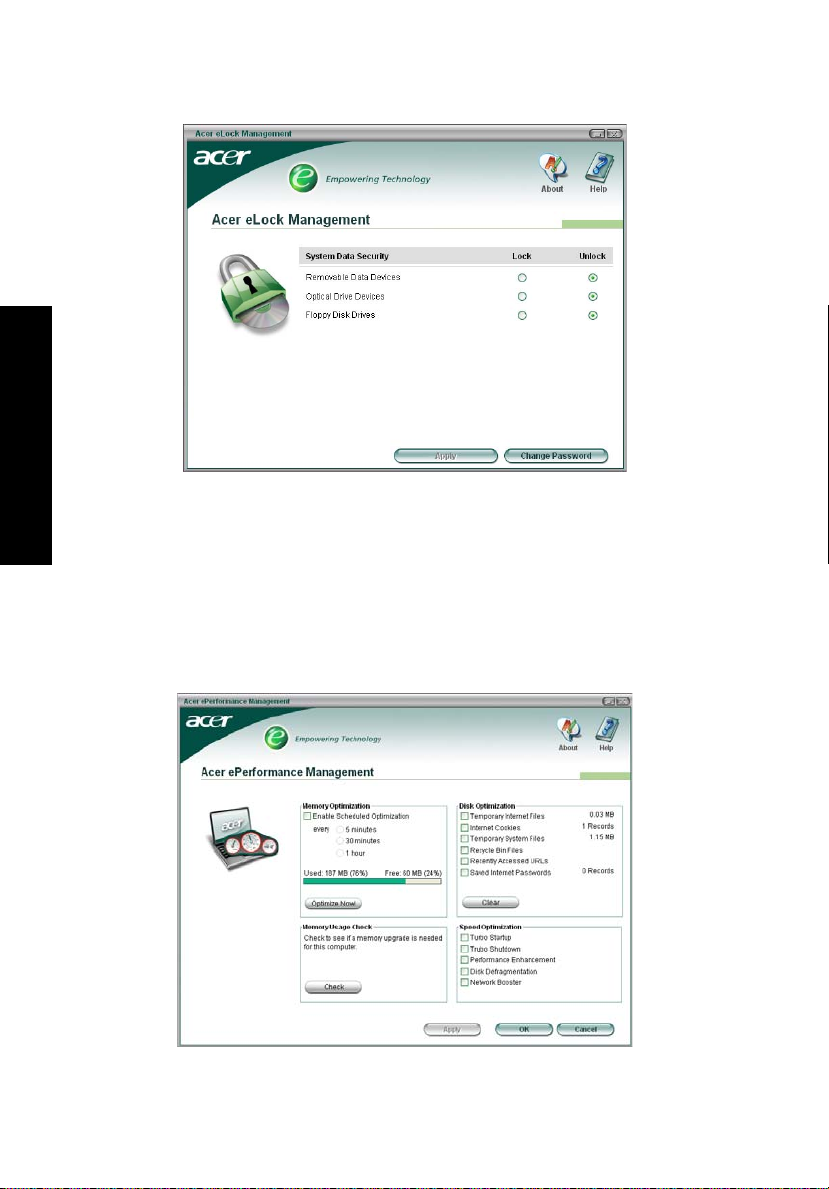
4
Empowering Technology
Acer ePerformance Management
Acer ePerformance Management 是一个系统优化工具,它能够提高 Acer 笔记本
电脑的性能。 它提供您以下选项以提高整个系统的性能:
• Memory optimization ( 内存优化 ) - 释放不使用的内存并检查使用程度。
• Disk optimization( 磁盘优化 ) - 删除不需要的项目和文件。
• Speed optimization ( 速度优化 ) - 提高 Windows XP 系统的可用性和性能。
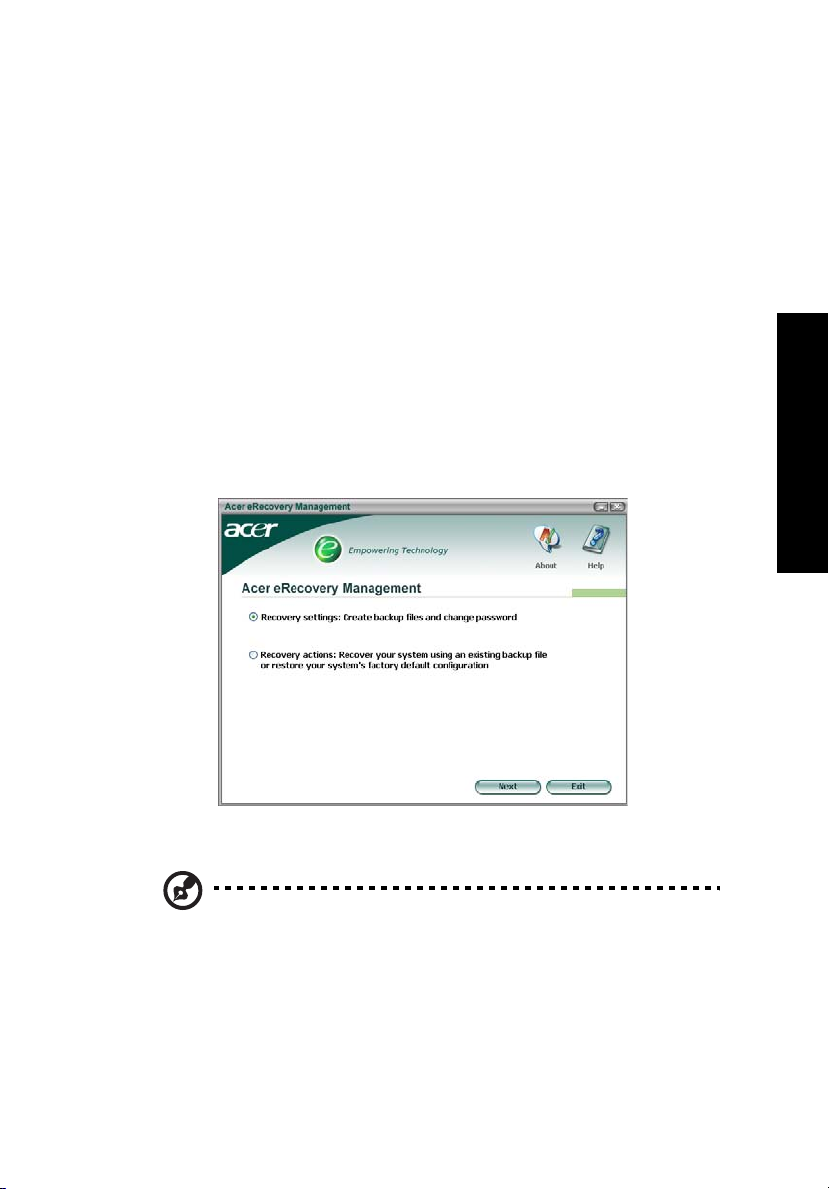
Acer eRecovery Management
Acer eRecovery Management 是一个强大的实用程序,它使用户无需厂家提供的磁
盘来恢复。 Acer eRecovery Management 实用程序存储于系统硬盘的隐藏分区空
间。 User 创建的备份存储在 D:\ drive。 Acer eRecovery Management 提供:
• 密码保护。
• 应用程序和程序的恢复。
• 映像文件 / 数据备份:
• 备份到硬盘 ( 设置恢复点 )。
• 备份到 CD/DVD。
• 映像文件 / 数据恢复工作:
• 从隐藏分区恢复 ( 厂家默认 )。
• 从硬盘恢复 ( 用户最新定义的恢复点 )。
• 从 CD/DVD 恢复。
5
Empowering Technology
要了解更多信息,请参见 “AcerSystem User's Guide”中的第 69 页的 “Acer
eRecovery Management”。
注意:
如果您的电脑没有附赠
eRecovery Management
映像档到
Management
保能回复至最佳状态
CD 或DVD
回复系统时,请移除所有外设,包括
Recovery CD 或 System CD
中的
“系统档案备份至光驱”
光盘,当您用
(
若电脑有连接外埠的
CD 或Acer eRecovery
Acer ODD
,请用
Acer
功能,刻录备份
Acer ezDock
,则不需移除) 。
,以确
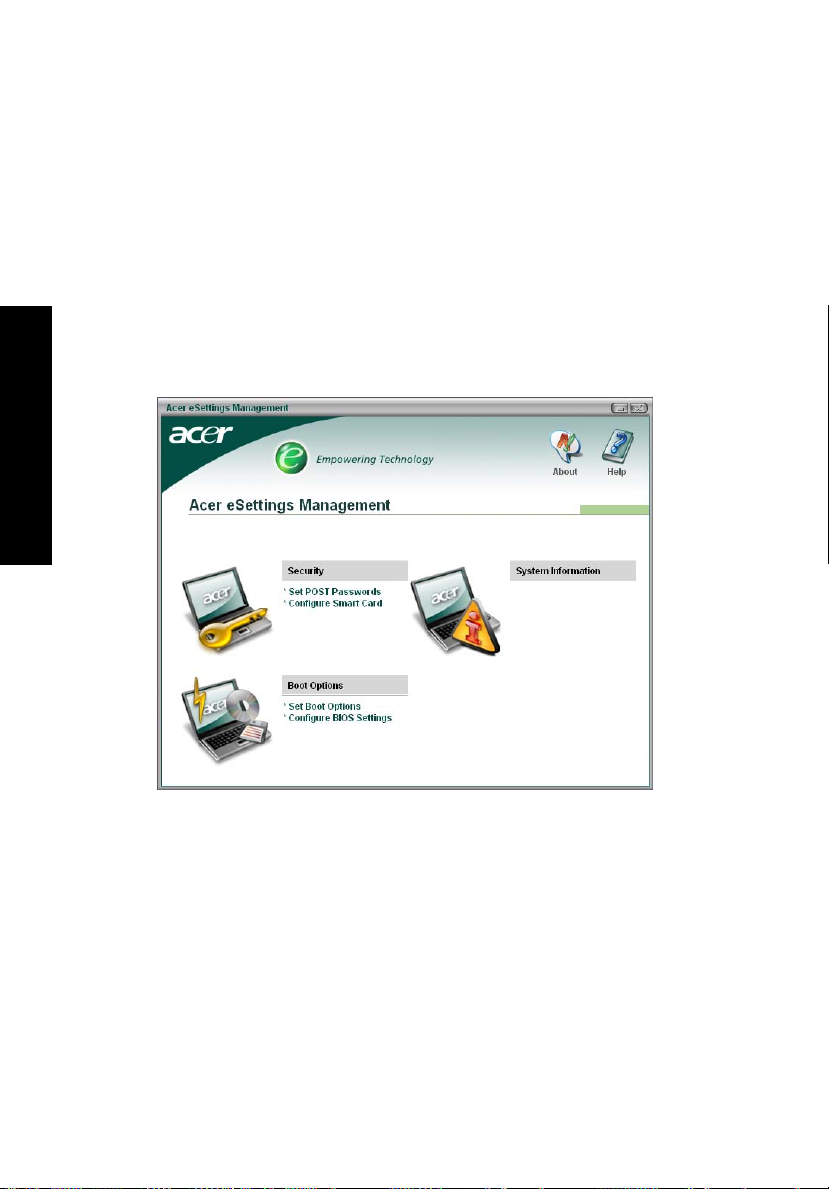
Empowering Technology
6
Acer eSettings Management
Acer eSettings Management 让您检查硬件规格并监控系统的状态。 此外, Acer
eSettings Management 能够让您优化 Windows 操作系统,从而使电脑运行得更
快、更顺畅和更好。
Acer eSettings Management 还能够:
• 提供简便的图形用户界面,以在程序中轻松导航。
• 显示一般的系统状态和适用于高级用户的高级监视。
• 卸下或替换硬盘组件时的日志。
• 允许您移植个人设置。
• 保存之前发出的所有警告的历史日志。
Acer eNet Management
Acer eNet Management 能够帮助您在各个地点快速方便地连接到有线和无线网络。
要进入该实用程序,点击笔记本电脑上的 “Acer eNet Management”图标,或从
“开始”菜单中启动程序。 您还可以选择设置 Acer eNet Management 在启动 PC 时
自动启动该程序。
Acer eNet Management 自动检测新位置的最佳设置,只需右击任务栏上的图像,
即可提供自由手动设置调整以满足您的需求。
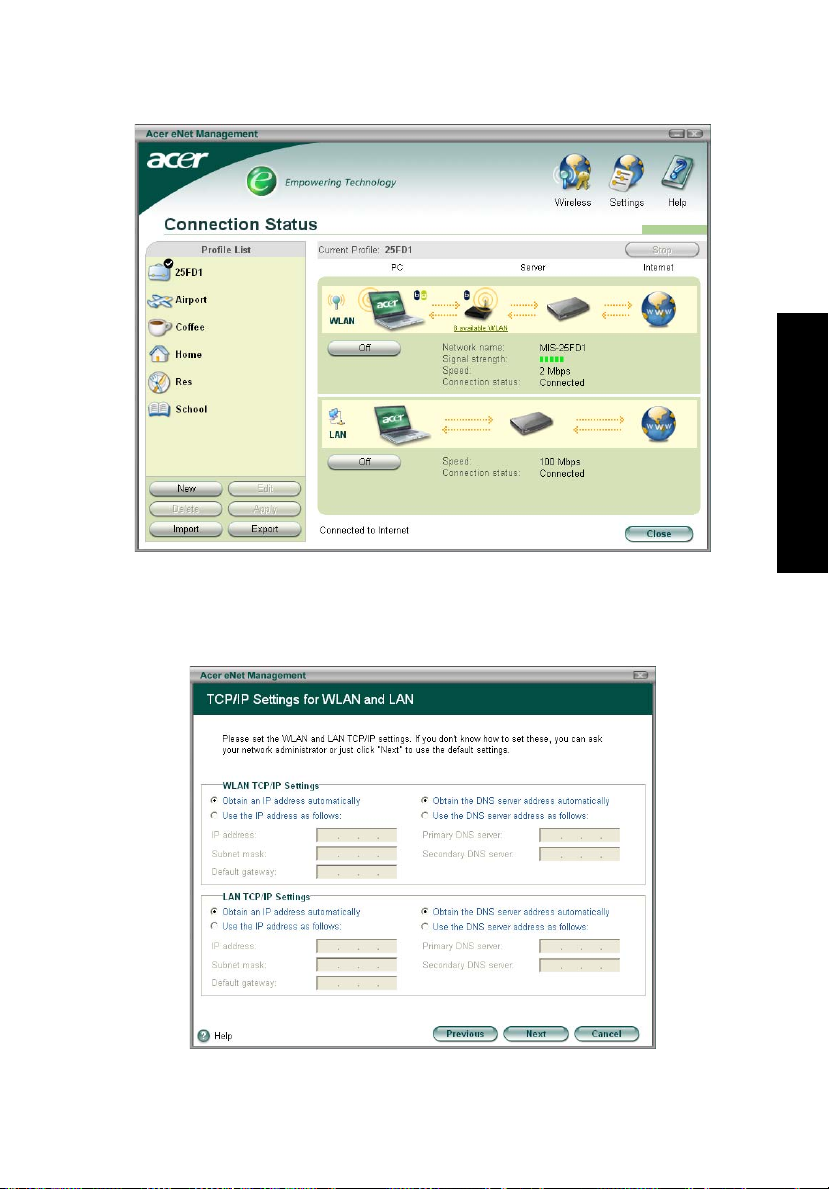
Acer eNet Management 能够保存一个地点的网络连接设置为一个简要文件,并在
您从一个地方移动到另一处时,自动应用适当的简要文件。 存储的设置包括网络连接
设置 (IP 和 DNS 设置、无线 AP 细节等 ),以及默认的打印机设置。 基于保密性和安
全性, Acer eNet Management 不存储用户名和密码信息。
7
Empowering Technology
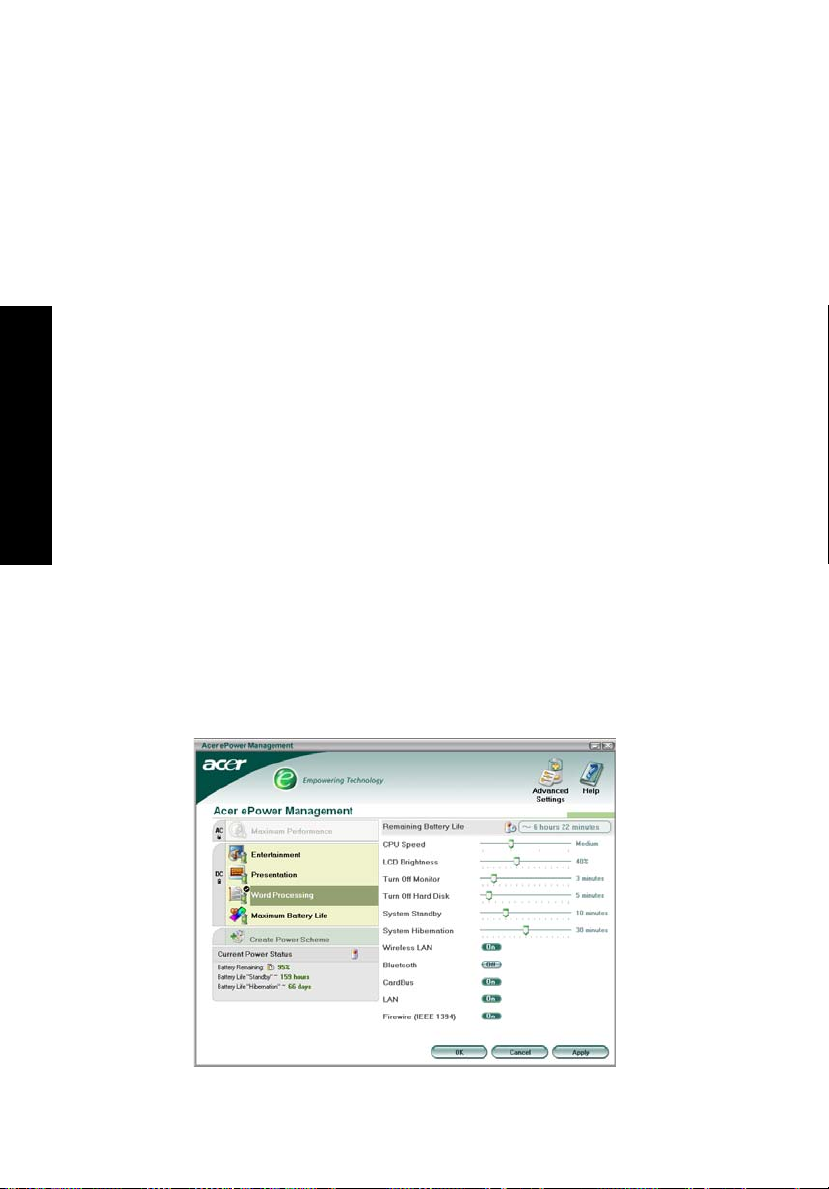
Empowering Technology
8
Acer ePower Management
Acer ePower Management 提供直观的用户界面。 要启动该程序,从 Empowering
Technology 界面中选择 Acer ePower Management,或双击任务托盘中的 Acer
ePower Management 图标。
AC mode (AC 模式 )
默认设置为 “Maximum Performance” ( 最高性能 )。 您可调整 CPU 速度、 LCD 亮
度或其它设置,或点击按钮打开 / 关闭以下功能: 无线 LAN、蓝牙、 CardBus、存储
卡、音频和有线 LAN。
DC mode (DC 模式 )
要适合您的使用,有四个预先定义的简要文件 - Entertainment (娱乐)、
Presentation ( 演示 )、Word Processing ( 文字处理 ) 和 Maximum Battery ( 最大电
力 )。 或者,您最多可定义三个自己的简要文件。
创建新的电源方案
1 为新的方案指定名称。
2 选择已有的方案用作模板。
3 选择用作主 (AC) 或是电池模式。
4 选择最适合您需要的电源选项,然后点击 “确定”。
5 新的简要文件将显示在主屏幕上。
电池状态
要根据当时的使用来实时估计电池使用寿命,请参考窗口左下角的面板。
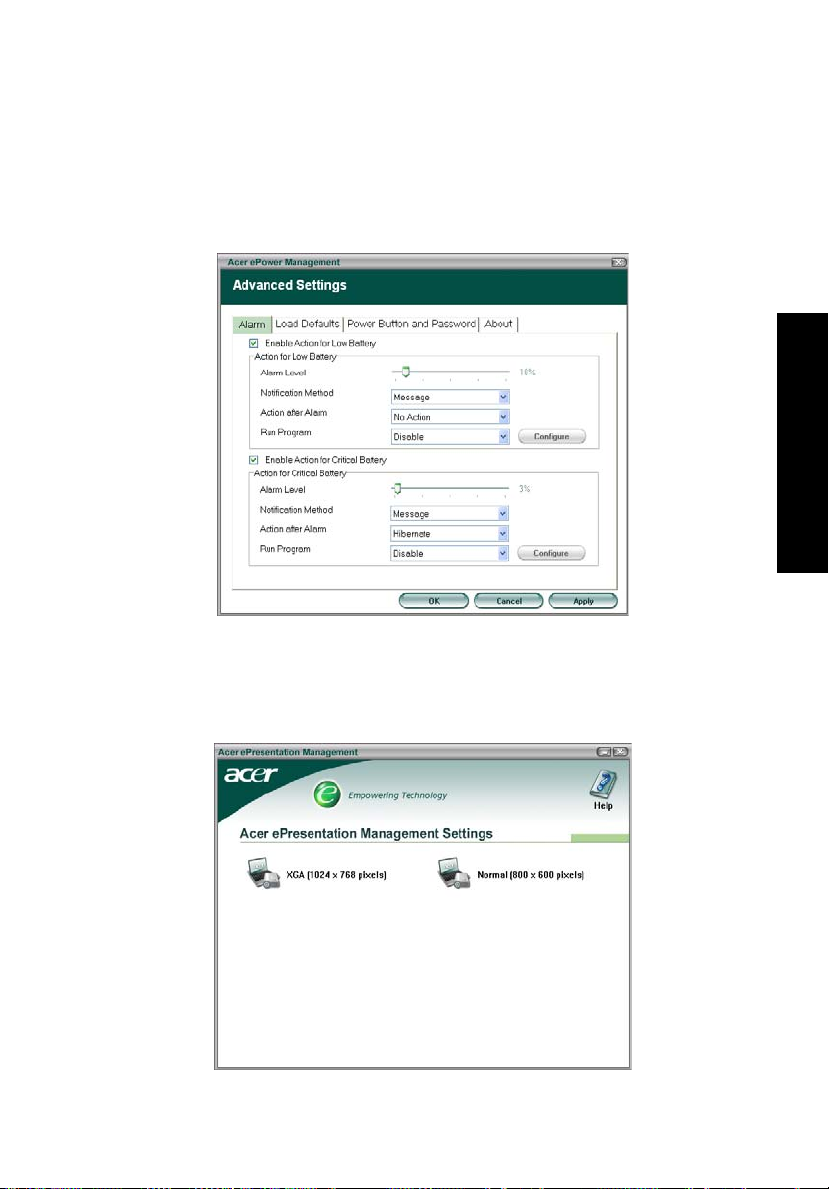
您也可点击 “Advanced Settings” ( 高级设置 ) 以:
• 设置报警。
• 重新加载厂家默认值。
• 选择当电脑盖板合下后将采取的操作,并为睡眠和待机后进入系统设置密码。
• 检查有关 Acer ePower Management 的信息。
9
Empowering Technology
Acer ePresentation Management
Acer ePresentation Management 让您从最常用的两种投影机分辨率中进行选择:
XGA 和 SVGA。
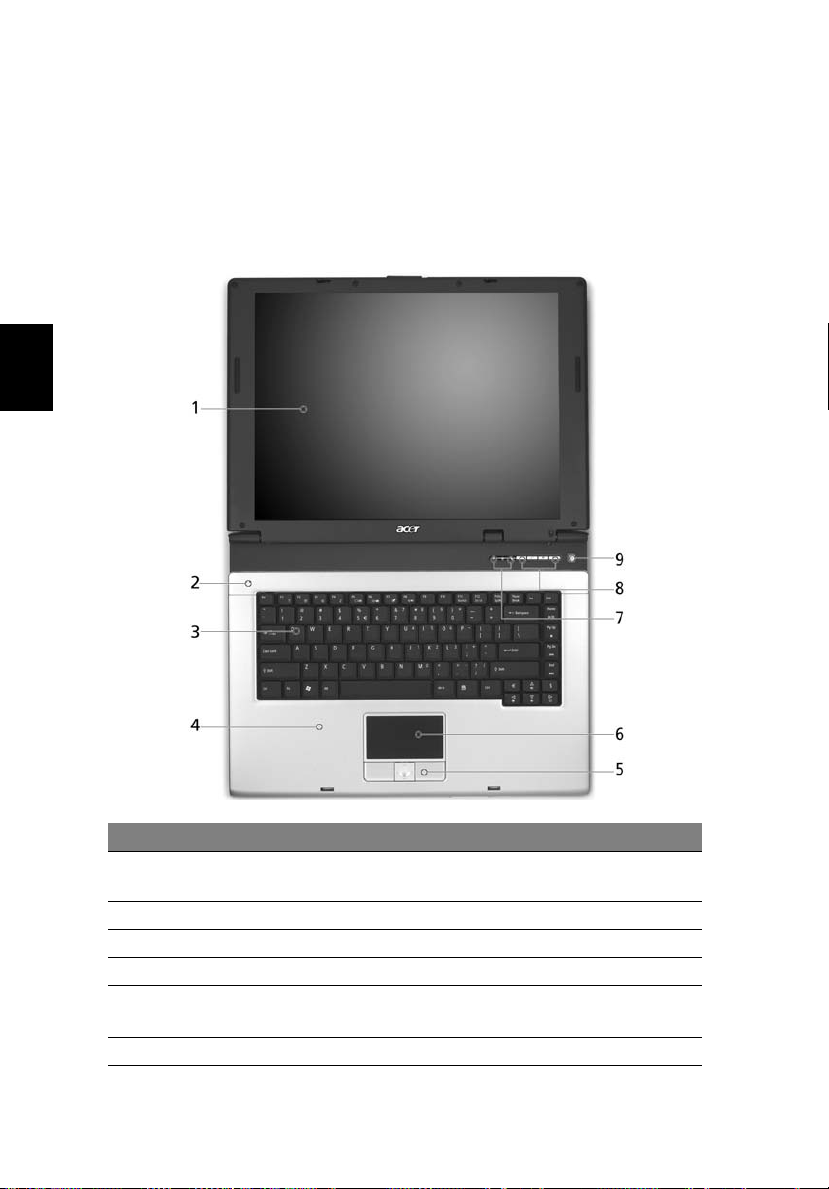
简
体
中
10
Aspire 简介
当您根据 “入门指南 ...”海报页中的图例安装完电脑后,接着,就让我们一起来熟
悉您的 Aspire 电脑。
打开正视图
文
#
项目 说明
1
显示屏幕 也称液晶显示屏 (Liquid-Crystal Display; LCD),用于显示电
脑的输出内容。
2
麦克风 用于录音的内部麦克风。
3
键盘 将数据输入到电脑中。
4
掌垫板 当您使用电脑时,可舒适支撑手部的区域。
5
单击按钮
( 左和右 )
6
触摸板 这是一种对触觉敏感的指取设备,功能和电脑鼠标相同。
左和右按钮的功能就跟鼠标左键与右键相同。
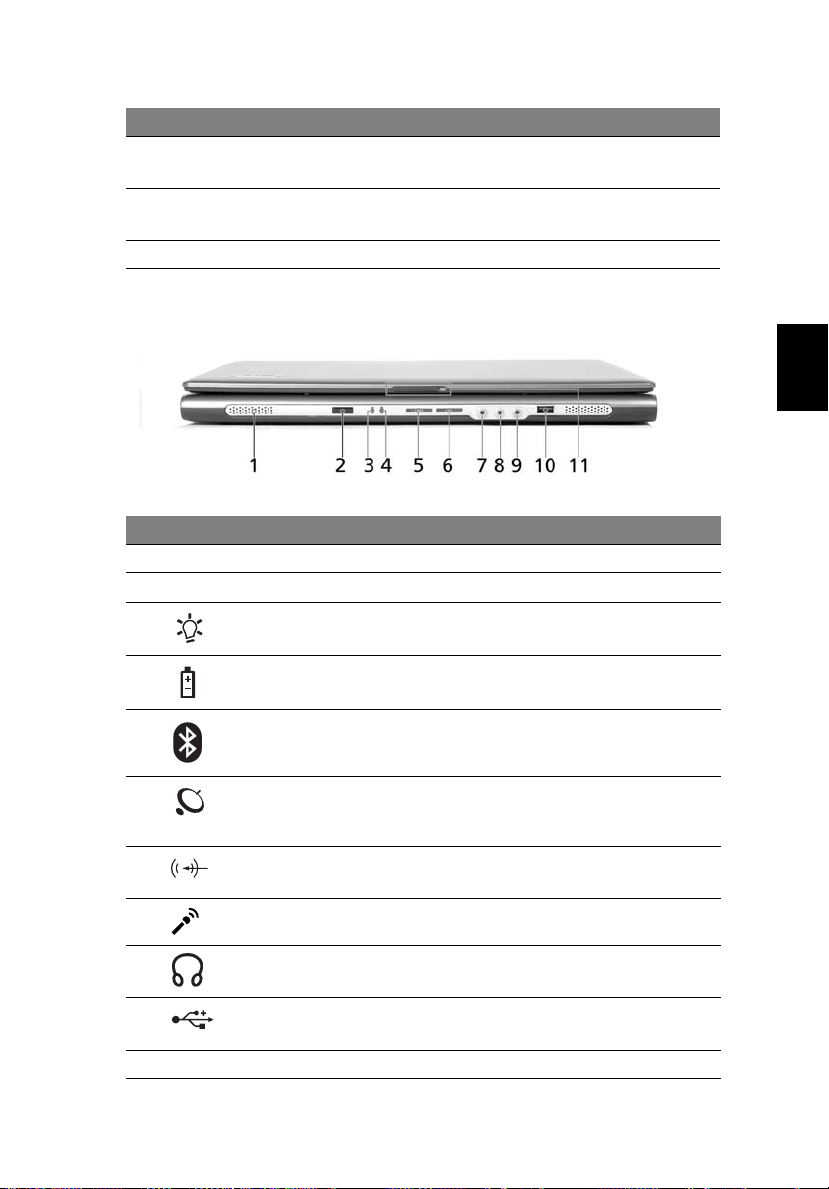
#
项目 说明
7
状态指示灯 可亮灭以显示电脑功能及组件状态的发光二极管
(Light-Emitting Diodes; LEDs)。
8
快速启动按钮 启动常用程序的按钮。
有关详情,请参见第 20 页的 “快速启动按钮”。
9
电源按钮 用于打开和关闭电脑电源。
前视图
#
图标 项目 说明
1
2
3
扬声器 左右扬声器可提供立体声输出。
CIR 接收器 接受遥控器的信号。
电源指示灯 当电源开启时,该指示灯点亮。
11
简
体
中
文
4
5
6
7
8
9
10
11
电池指示灯 电池正在充电时,该指示灯点亮。
蓝牙通信按钮 / 指示灯
( 适用于所选型号 )
无线通信按钮 / 指示灯 按下按钮以启用 / 禁用无线网络通信功能。
音频输入插孔 连接音频输入设备
麦克风输入插孔 连接外接麦克风。
耳机 / 扬声器 / 音频输出插孔连接音频输出设备并支持用于数字音频的 S/
USB 2.0 端口 连接通用串行总线 (USB) 2.0 装置 ( 例如:
显示屏闩锁 打开或关上显示屏。
按下按钮以启用 / 禁用蓝牙通信功能。根据
亮灯情况可检视目前蓝牙通信的状态。
根据亮灯情况可检视目前无线网络通信的状
态。
( 例如:音乐 CD 播放机、立体声随身听 )。
PDIF( 例如:扬声器、耳机 )。
USB 鼠标、 USB 相机 )。

简
体
中
文
12
左视图
#
项目 说明
1
吸入式光驱弹出按钮 按下此按钮可弹出光驱。
2
光驱访问指示灯 当光驱被激活时指示灯会亮起。
3
吸入式光驱 内置光驱,可支持读取 CD 和 DVD。
注意: 吸入式光驱仅能接受 12cm 光盘。
右视图
#
图标 项目 说明
1
2
3
4
5
IEEE 1394 端口 连接 IEEE 1394 设备
PC 卡插槽弹出按钮将 PC 卡从卡槽中退出。
PC 卡插槽 可安装一张 Type II PC 卡。
4 合 1 读卡器 支持读取 MS、 MS PRO、 MMC 或 SD 卡
2 个 USB 2.0 端口连接通用串行总线 (USB) 2.0 装置 ( 例如,
( 制造选项 )。
注意: 任何时候,同时仅支持读取一张卡。
USB、鼠标 USB 相机 )。
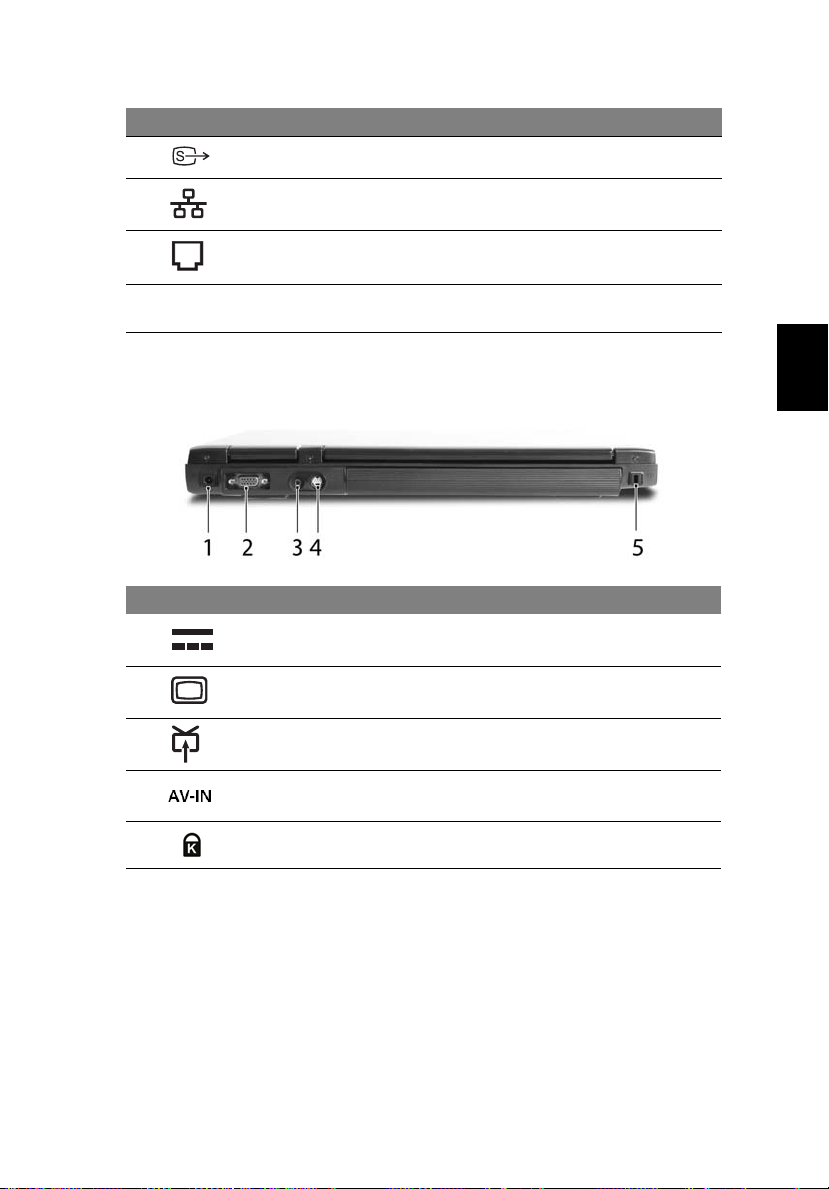
#
图标 项目 说明
6
S 视频输出端口 连接到带有 S 视频输入的电视或显示器。
13
7
8
9
以太网络
(RJ-45) 端口
调制解调器
(RJ-11) 端口
通风槽 可使电脑就算经过长期使用后,温度仍保持
后视图
#
图标 项目 说明
1
2
3
电源插孔 连接 AC 适配器。
外部显示器端口 连接显示设备
RF 插孔 连接到电视天线或有线电视。
连接 10/100/1000-based 以太网络 ( 适用于
所选型号 )。
连接电话线。
低温。
简
体
中
文
( 例如:外部显示器、 LCD 投影机 )。
4
5
AV 输入端口 接受从视听 (AV) 设备送来的输入信号。
安全锁插槽 连接 Kensington 兼容电脑安全锁。
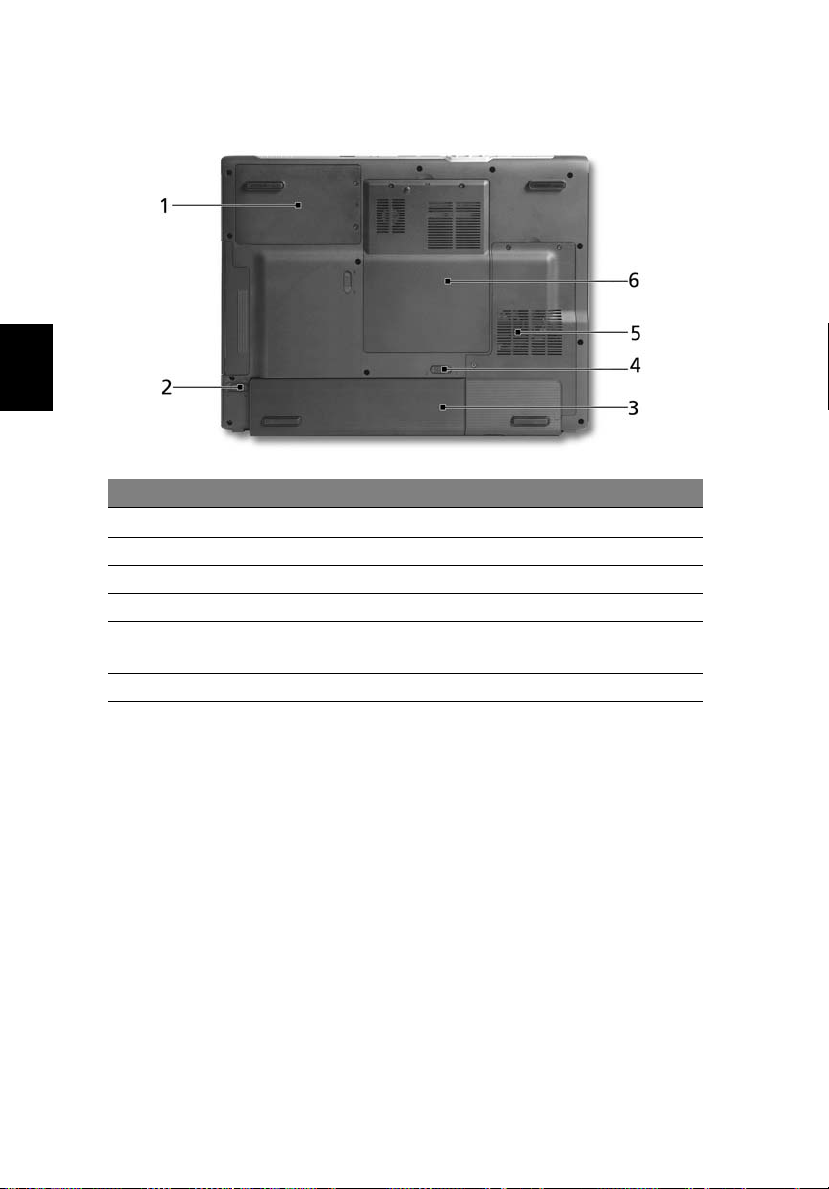
简
体
中
文
14
底视图
#
项目 说明
1
硬盘槽 安装电脑硬盘的位置 ( 用螺丝紧固 )。
2
电池组释放闩锁 释放电池闩锁可取下电池组。
3
电池组槽 安装电池组的位置。
4
电池锁定闩锁 可固定锁紧电池组。
5
散热风扇 帮助电脑保持良好的散热状态。
注意: 请勿遮盖或阻碍风扇开口。
6
内存槽 安装电脑主内存的位置。
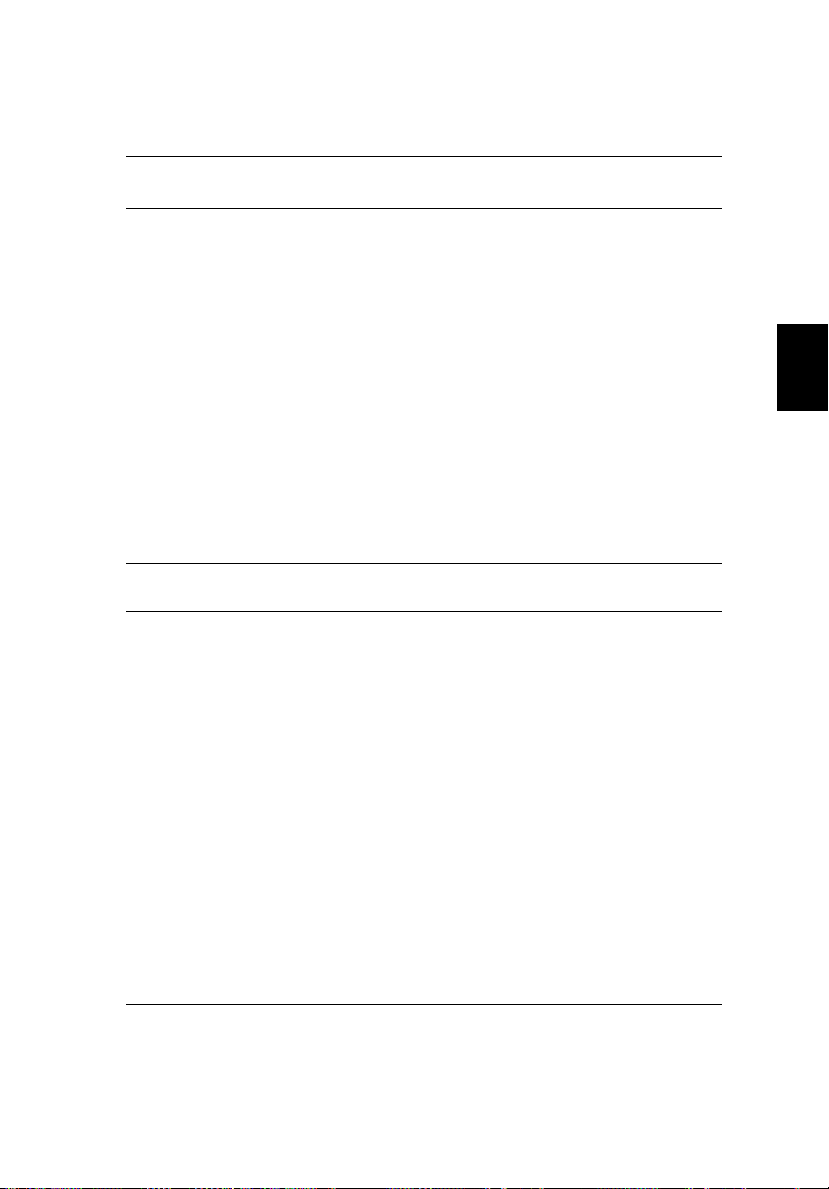
规格
操作系统
Microsoft
Microsoft
平台
Intel
• Intel
• Intel
• Intel
Intel
400 MHz FSB) 或更高
集成式 Acer InviLink
案,支持 Acer SignalUp
系统内存 采用 256/512 MB 的 DDR2 400/533 MHz 内存模块,可透过
双 soDIMM 模组插槽将内存升级至 2 GB 容量。
显示器和图形能力15 英寸 XGA TFT 彩色液晶显示器,最佳分辨率为 1024 x 768
15.4 英寸 WXGA TFT 彩色液晶显示器,最佳分辨率为 1280 x
800, 16 ms 反应时间,通过 Acer GridVista 可支持同步的多
重窗口检视功能
15.4 英寸 WXGA Acer CrystalBrite TFT 彩色液晶显示器,最
佳分辨率为 1280 x 800, 16 ms 反应时间,通过 Acer
GridVista 可支持同步的多重窗口检视功能
显示达 16.7 百万色
采用 64/128/256 MB VRAM 的 ATI MOBILITY
X700,支持 ATI POWERPLAY
9.0, PCI Express™ 和 DualView™;或采用 128 MB 共享内
存的 Intel
DirectX
支持 MPEG-2/DVD 硬件播放功能
支持 S 视频 /TV 输出 (NTSC/PAL)
Acer CinemaVision
Acer ClearVision
®
Windows® XP Home Edition (Service Pack 2)
®
Windows® XP Media Center Edition
®
Centrino™ 移动技术,功能含:
®
Pentium® M 处理器 725A (2 MB L2 缓存, 1.60
GHz,400 MHz FSB) 或 740/750/760/770/780 (2 MB L2
缓存, 1.73/1.86/2/2.13/2.26 GHz, 533 MHz FSB)
®
915PM/915GM Express 芯片组
®
PRO/Wireless 2915ABG 网络连接 ( 双频三模式
802.11a/b/g) Wi-Fi
®
CERTIFIED™ 解决方案,或 Intel®
PRO/Wireless 2200BG 网络连接 ( 双模式 802.11b/g)
®
Wi-Fi
CERTIFIED™ 解决方案,支持 Acer SignalUp™ 无
线技术
®
Celeron® M 处理器 360 (1 MB L2 缓存, 1.40 GHz
™
802.11b/g Wi-Fi® CERTIFIED™ 解决方
™
无线技术
™
™
5.0, Microsoft® DirectX
®
915GM 集成式 GMA 900, 支持 Microsoft®
®
9.0 和双独立显示屏幕
™
视频技术 (Acer Arcade)
™
视频优化 (Acer Arcade)
RADEON®
15
简
体
中
文
®
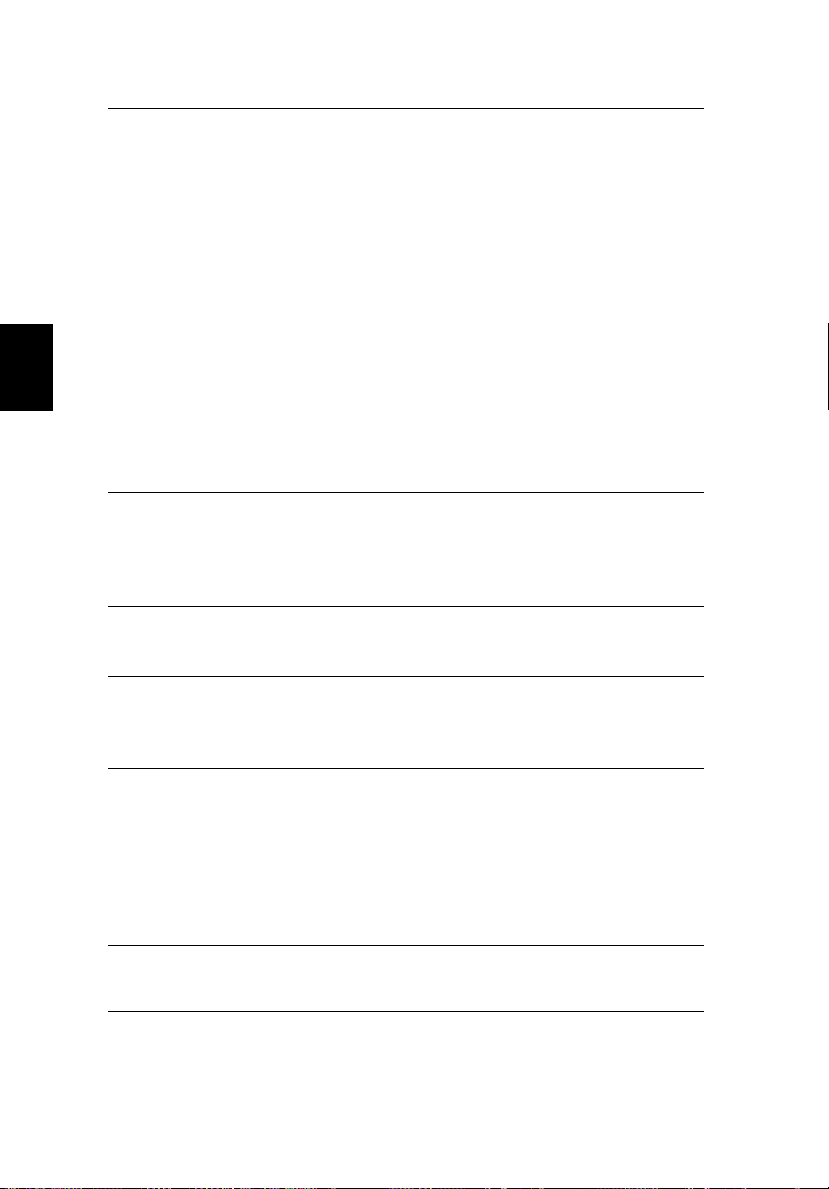
简
体
中
文
16
TV 调谐器 Acer TV 调谐器选项:
模拟 TV 调谐器,支持硬件 MPEG-2 流编码
数字及模拟 TV 调谐器,支持硬件 MPEG-2 流编码
数字及模拟 TV 调谐器,支持软件 MPEG-2 流编码
• 模拟 TV 调谐器,支持 NTSC/PAL/SECAM
• 数字 TV 调谐器,支持 DVB-T (Digital Video
Broadcasting Terrestrial) 标准 (6 MHz 至 8 MHz)
TV 调谐器信号输入:
• RF 插孔,用于数字 / 模拟 TV 天线
• 复合 / S 视频 / 音频输入端口,用于音频 / 视频输入
TV 调谐器缆线:
• PAL/SECAM 缆线,用于数字 / 模拟 TV 输入; NTSC
转换器,用于将端口从 PAL/SECAM 转换至 NTSC
•
Mini DIN
视频输入
Acer DVB-T 天线 (UHF/VHF
技术
存储系统 60/80/100/120 GB 的 ATA/100 硬盘驱动器
4 合 1 读卡器 (MMC/SD/MS/MS PRO)
光驱选项:
缆线:
RCA
接收效果) 并支持
插孔和
S
视频端口,用于音频
Acer SignalUp™
• 吸入式 DVD-Dual 双层刻录器
• DVD/CD-RW Combo 驱动器
外形尺寸
和重量
电源系统 ACPI 1.0b 电源管理标准: 支持待机和休眠节能模式
输入设备
364 ( 长 ) x 279 ( 宽 ) x 33.9/38.9 ( 高 ) mm
(14.3 x 11 x 1.3/1.5 英寸 )
3.08 公斤 (6.8 磅 )
65 W/32 W 锂电池组
2.5 小时关机快速充电; 3.5 小时使用中充电
65 W AC 适配器
88/89 键 Acer FineTouch
内置四向滾動按鈕的觸摸板
4 个快速启动按钮
前端面板 LED 按钮: 无线网络和蓝牙 (Bluetooth
Acer 远端控制:
™
键盘
• Acer Arcade (PC 卡尺寸和标准尺寸 )
•
Windows® Media Center Edition (
音频 带两个内置扬声器的音频系统
支持 S/PDIF
内置麦克风
外置式
USB CIR
/
®
)
接收器
)
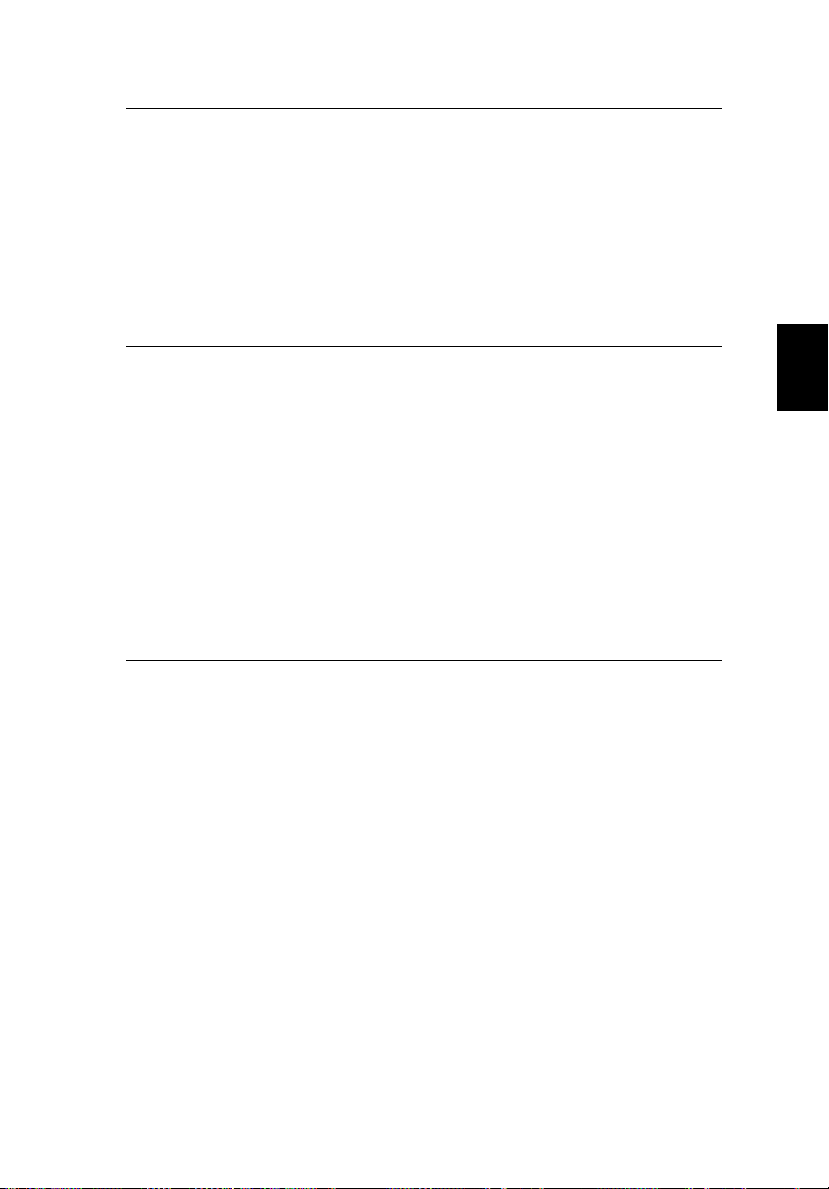
通信 调制解调器: 通过 PTT 认证的 56K ITU V.92 调制解调器
LAN: 10/100/1000 Mbps 千兆以太网;具备网络唤醒 (WOL)
功能
WLAN:Intel
式 802.11a/b/g) Wi-Fi
®
PRO/Wireless 2915ABG 网络连接 ( 双频三模
®
CERTIFIED™ 解决方案,或 Intel®
PRO/Wireless 2200BG 网络连接 ( 双模式 802.11b/g) Wi-Fi
CERTIFIED
Wi-Fi
支持 Acer SignalUp
WPAN: 集成式 Bluetooth
™
解决方案,或集成式 Acer InviLink™ 802.11b/g
®
CERTIFIED™ 解决方案
™
无线技术
®
蓝牙通信功能
I/O 端口 3 个 USB 2.0 端口
4 合 1 读卡器
PC 卡插槽 ( 可安装一片 Type II PC 卡 )
IEEE 1394 端口
CIR (Consumer infrared) 端口
外部显示器 (VGA) 端口
RF 插孔
AV 输入端口
S 视频 /TV 输出 (NTSC/PAL) 端口
支持 S/PDIF 的耳机 / 扬声器 / 音频输出插孔
麦克风输入 / 音频输入插孔
以太网络 (RJ-45) 端口
调制解调器 (RJ-11) 端口
电源输入插孔 ( 用于 AC 适配器 )
17
®
简
体
中
文
